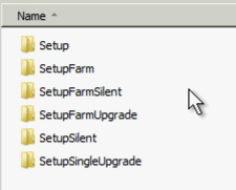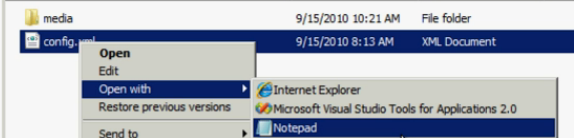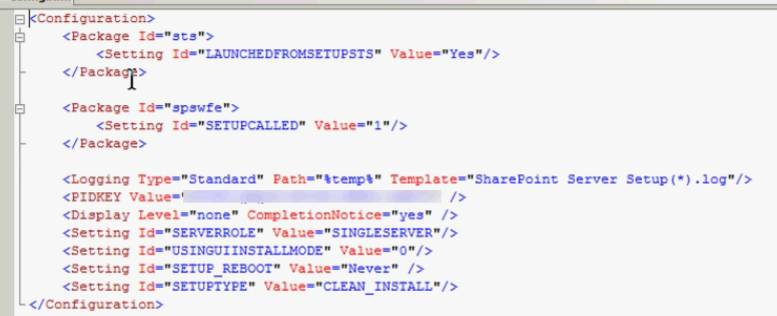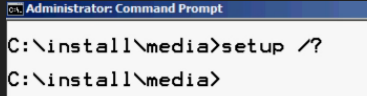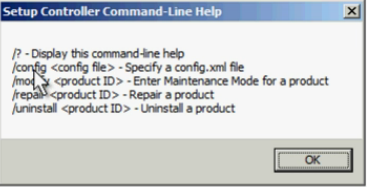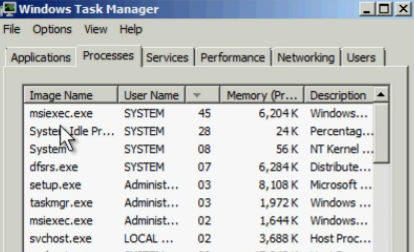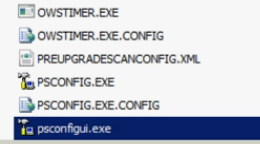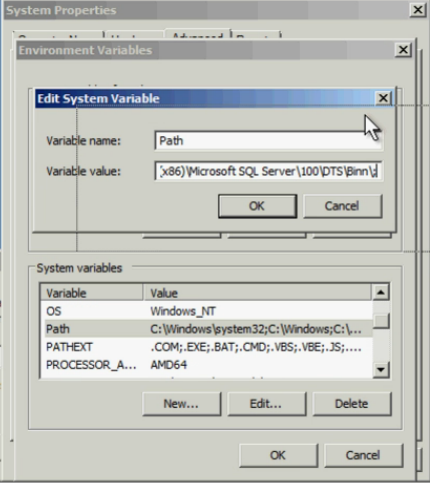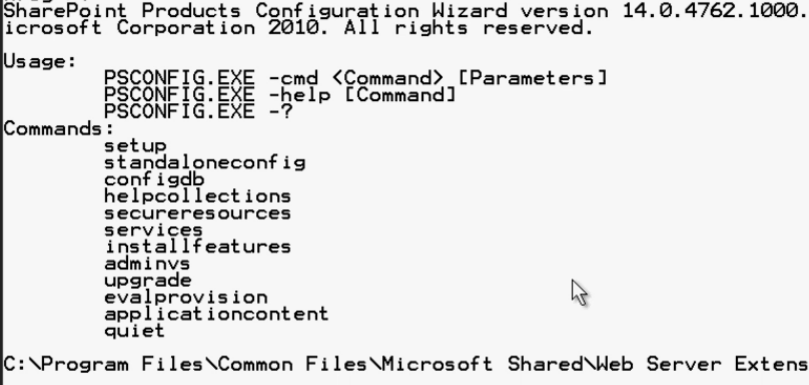Déploiement automatique de SharePoint 2010 et Projet Serveur 2010
Bonjour,
Aujourd'hui, je souhaiterai aborder ce sujet avec vous pour mettre en lumière les bénéfices de cette méthode.
Avant de commencer, voici les différentes raisons d’appliquer cette méthode :
De nos jours, la diversité de l'équipe IT ou son externalisation expose potentiellement votre système à des erreurs humaines.
Nouveau serveur SharePoint ou Project Serveur est peu fréquente et engendre facilement des oublis.
Enfin, la complexité et la de ce type d’installation est également un facteur d’erreur.
Maintenant nous pouvons passer à la méthodologie
Elle consiste en 3 étapes majeurs :
- Automatiser les logiciels requis pour l'installation
- Automatiser l'installation - nous pouvons exécuter le fichier "setup.exe" avec un des fichiers "config.xml" fourni dans SharePoint 2010
- Utiliser PowerShell où Command Prompt pour la configuration - dans ce cas, nous devons installer le module SPModule PowerShell (https://www.microsoft.com/en-us/download/details.aspx?id=6194).
Avant de commencer, il faut installer Windows Power Shell version 2. Pour vérifier ce point, il suffit d'ouvrir une fenêtre Command Prompt et écrire les prochaines lignes – en utilisant le chemin disponible :
Powershell
$host.version
Le résultat:
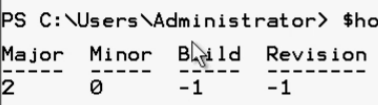
Avec ce résultat, j'ai la bonne version et je peux donc continuer.
Remarque: dans cet article nous utilisons le Command Prompt seulement avec des privilèges élevés (Run as Administrator / Exécutez en tant q'administrateur).
1. Les logiciels
La première étape comprend les points suivants:
- Créez un fichier sur votre poste (j'ai utilisé le nom: Install - le chemin: C:\Install)
- Copiez toutes les informations de votre CD dans un dossier et nommez-le d'une manière spécifique (j'ai utilisé le nom Media et son chemin est: C:\Install\Media)
- Vérifiez que dans ce dossier (Media), vous y trouver le fichier PrerequisiteInstaller.exe
- Téléchargez les logiciels et mettez-les dans le dossier appellé PrerequisiteInstallerFiles (le chemin C:\Install\Media\PrerequisiteInstaller Files) - si vous faites l'installation sans accès Internet.
Les logiciels requis pour l'installation sont disponibles sur plusieurs sites sous forme d'un seul paquet (par exemple https://blogs.msdn.com/b/russmax/archive/2009/10/21/sharepoint-2010-installing-prerequisites-without-an-internet-connection.aspx ) mais vous pouvez trouver des autres sites aussi avec un Bing search.
- Créez un fichier texte qui s'appelle PrerequisitesInstaller.Arguments.txt et mettez le fichier dans le même dossier (le chemin: C:\Install\Media)
- Ouvrez le fichier et écrivez le texte suivant:
/Unattended
/SQLNCli:PrerequisiteInstallerFiles\sqlncli.msi
/ChartControl:PrerequisiteInstallerFiles\MSChart.exe
/IDFX:PrerequisiteInstallerFiles\MicrosoftGenevaFramework.amd64.msi
/Sync:PrerequisiteInstallerFiles\Syncronization.msi
/FilterPack:PrerequisiteInstallerFiles\FilterPackx64.exe
/ADOMD:PrerequisiteInstallerFiles\ADONETDataServices_v15_CTP2_RuntimeOnly.exe
Faites attention, si vous avez changé le nom des logiciels pendant le téléchargement ou l’enregistrement, vous devez mettre dans le fichier les nouveaux noms. De plus, si vous souhaitez installer d'autres logiciels non requis, vous pouvez les ajouter dans le fichier.
Pour trouver l'ordre des paramètres, exécutez la ligne de commande suivante : PrerequisiteInstaller.exe /? (faites attention à votre chemin - c:\Install\Media). Informations presénts aussi dans l'article TechNet: https://technet.microsoft.com/fr-fr/library/cc262485.aspx
Depuis, un simple clic sur le fichier PrerequisiteInstaller.exe et les logiciels vont être installés en silence. Bien sûr, vous pouvez vérifier l'installation dans les fichiers temporaires (appuyez sur "Démarrer" et écrivez %temp% ) - ensuite ordonnez par date.
2. Les binaires
Afin d'automatiser l'installation - le fichier setup - nous devons atteindre le fichier config.xml situé dans Install\Media\Files. Nous trouvons plusieurs dossiers qui contient des fichiers config.xml déjà configurés en considérant le type d'installation: Setup//Setup Farm etc.
Choisissez la version adaptée a vos besoins de config.xml (j'ai choisi SetupFarmSilent) et ouvrez-le dans Notepad.
Note: vous pouvez utilizer "Xml Notepad" pour une meilleure visualisation du fichier (https://www.microsoft.com/en-us/download/details.aspx?id=7973)
Comment personnaliser le fichier - remplacer le PIDKEY et les autres éléments - décrit dans le lien suivant - https://technet.microsoft.com/fr-fr/library/cc261668.aspx
A présent, il nous faut appeler le fichier de setup. Pour cela, nous utilisons encore une fois le Command Prompt.
Afin de voir les options disponibles exécutez les commandes dans l'image ci-dessous:
Le résultat:
J'ai choisi :
Note: J'ai copié le fichier config.xml dans le dossier Install\Media pour ne pas avoir besoin d'ajouter le chemin du fichier. Pour valider l'exécution du processus, nous pouvons ouvrir le Task Manager (Gestionnaire des Taches) . Ainsi, nous trouvons msiexec.exe - le nom du processus.
La raison pour laquelle nous ne voyons pas l’exécution est que j'ai choisi la variante : installer en silence.
C'est tout pour la deuxième étape. Simple, non? :)
3. La derrière partie: la configuration.
Nous allons dans dossier 14 (chemin: C:\Program Files\Common Files\Microsoft Shared\Web Server Extensions\14\BIN - pour l'installation par défaut) et nous trouvons dedans plusieurs fichiers importants.
Une idée judicieuse serait d'ajouter ce chemin aux Advanced System Settings (Server Search chemin) pour pouvoir exécuter ces fichiers sans utiliser le chemin - un ";" est utilisé pour séparer les deux chemins en « Variable Value ».
Maintenant, pour trouver les informations nécessaires, exécutez le psconfig.exe, nous devons nous positionner dans le dossier 14 en Command Prompt et écrire psconfig /?
Le résultat:
Comme vous le voyez tout est configurable d'ici. De meme, nous pouvons utiliser SharePoint Management Shell pour faire la configuration.
J'espère que cet article vous sera utile et j'attends vos commentaires. N'hésitez pas à m'adresser des éventuelles suggestions où questions.
Bonne journée,
Oana B